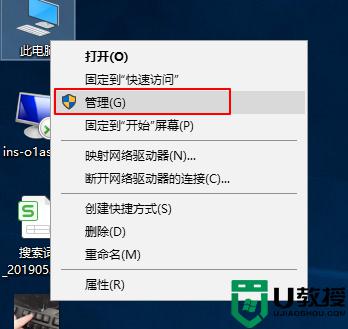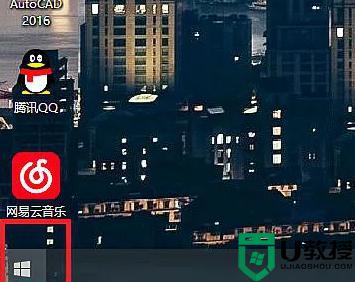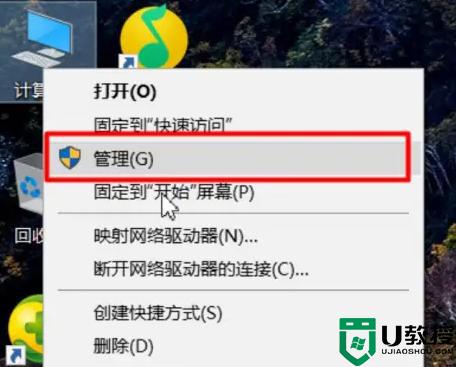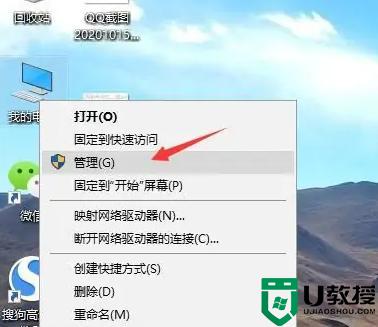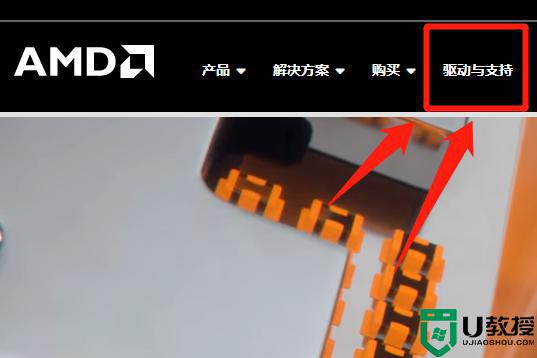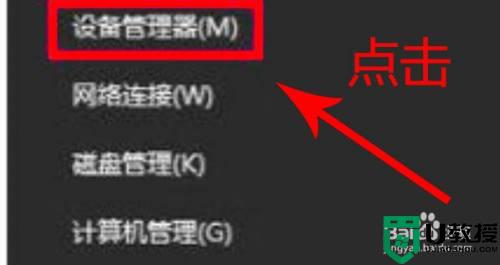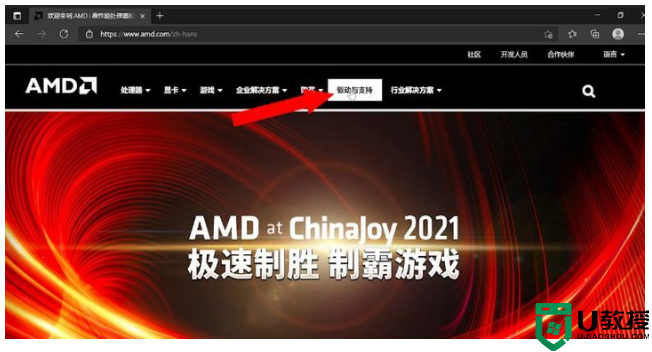梅捷NVIDIA显卡驱动如何更新 梅捷NVIDIA显卡驱动更新教程
时间:2022-10-16作者:huige
电脑中都是有安装显卡的,不过如果长时间没有更新或者有故障的话,就需要我们更新驱动,不过有用户想要更新自己电脑使用的梅捷NVIDIA显卡驱动,却不知道要怎么操作,针对这个问题,本文给大家讲解一下梅捷NVIDIA显卡驱动更新教程给大家参考。
方法如下:
1、打开你已经安装好的N卡驱动,点击右上角的头像图标。
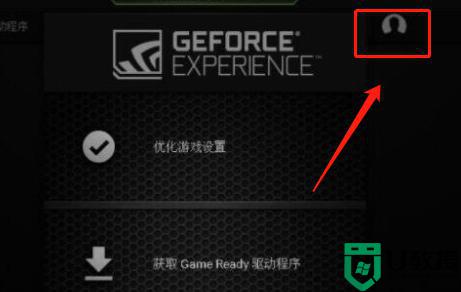
2、根据你自己的情况进行登录。
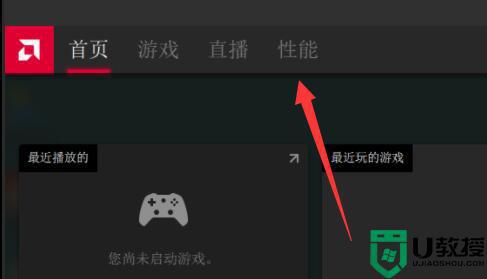
3、完成之后再点击左上方的“驱动程序”
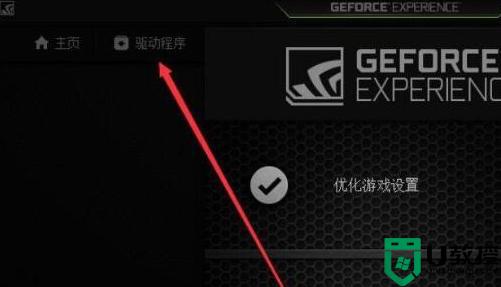
4、如果有新的版本,会提示。
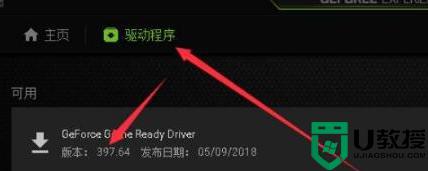
5、下载好之后点击安装就可以了。

上述给大家讲解的就是梅捷NVIDIA显卡驱动如何更新的详细内容,有需要的用户们不妨学习上面的方法来进行更新吧。